SELECTTYPEのイベント管理・セミナー管理システムで作成したイベント告知ページはデザイン設定機能を使って細かくデザイン設定をすることが可能です。
このブログエントリーでは、イベント告知ページの背景色の設定についてご紹介します。
まずログインしたらヘッダーより「イベント」→「イベント一覧」をクリックします。
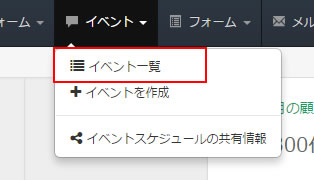
表示された「イベント一覧」より任意のイベントの操作メニューより「デザイン」をクリックします。
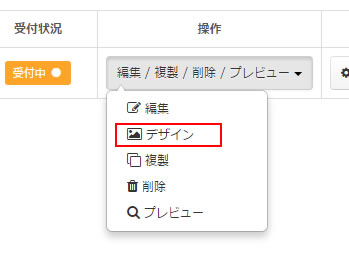
デザイン設定メニュー「背景」をクリックします。
背景色の設定には2種類変更できる箇所があります。
1)ページ全体の背景色の設定
この項目に色を設定するとページ全体の色が変更されます。
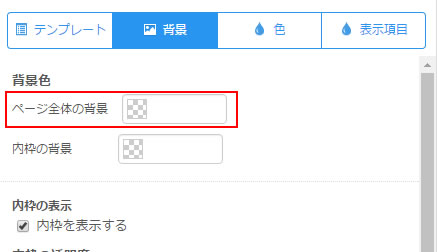
変更すると画面横のプレビューエリアの背景色が変更されます。
確認しながら設定しましょう。
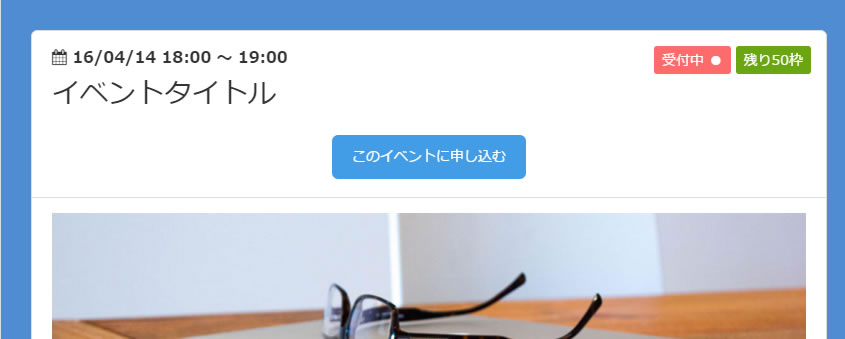
2)ページ内の内枠色の設定
この項目に色設定をすると内枠の色が変更されます
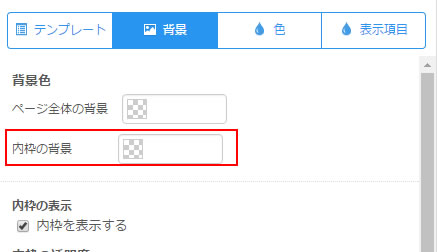
変更すると画面横のプレビューエリアの背景色が変更されます。
確認しながら設定しましょう。
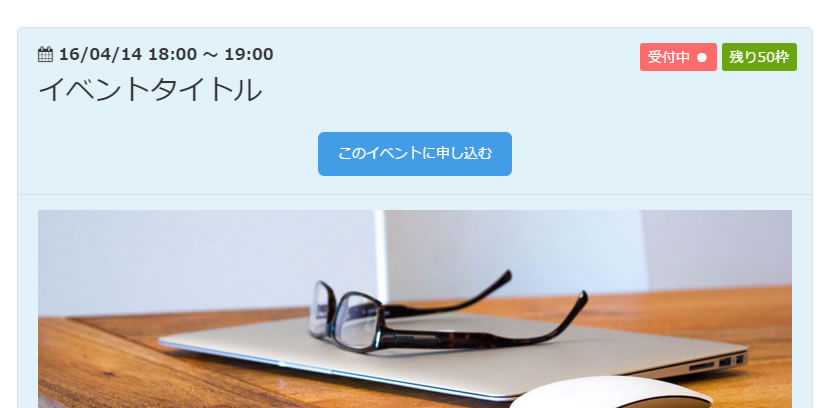
※利用しているテンプレートによって内枠が表示されていないテンプレートもあります。
※その場合は「内枠を表示する」にチェックを入れると設定項目が表示されます。
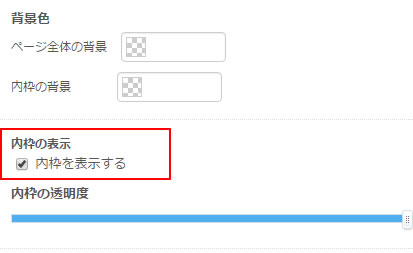
背景色が決まったら最後に画面下の「保存する」ボタンをクリックします。
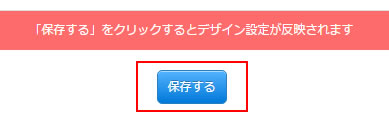
これで背景色が告知ページに適用されました。
細かい調整をしていると設定を戻したい場合もあると思います。
その場合、「保存する」ボタンの少し上に「前回の状態に戻す」「一番最初に戻す」の
ボタンを利用すると元に戻すことができます。
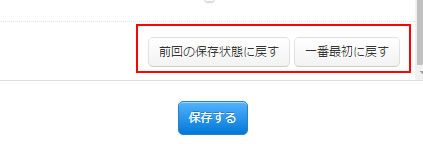
このようにSELECTTYPEのイベント管理・セミナー管理システムで作成した告知ページでは、背景色を自由に調整・設定することが可能です。
開催イベントの内容に応じたお好みのカラーを設定しましょう!
SELECTTYPE: 無料でWEBサイト/予約フォーム付き予約システム/イベント管理・セミナー管理システム/メールフォーム付きサポートシステム/各種フォーム作成(アンケート,診断テスト)